
Brian Curtis
0
4162
43
Windows 8 bringer en hel del adgangskodrelaterede ændringer. Det bruger Microsoft-konti Microsoft er IKKE klar til at understøtte Windows 8: Et tilfælde Microsoft er IKKE klar til at understøtte Windows 8: Et tilfælde i punkt Windows 8 er over os! Spændt, jeg har installeret det skinnende nye operativsystem og prøvet at installere min første app fra den nye butik, kun for at få besked om, at mit "køb ikke kunne afsluttes" (det var ... som standard, hvilket betyder, at din login-adgangskode er det samme som adgangskoden til din Microsoft-konto online. Du kan nulstille denne adgangskode online, hvis du nogensinde har glemt det. Windows 8 giver dig også mulighed for at oprette billedadgangskoder, en ideel funktion til touchscreen-tabletter.
Den nye version af Windows har også mange af de funktioner, der er indbygget i tidligere versioner af Windows, såsom den skjulte evne til automatisk at logge på to unikke måder at logge ind på din Windows-computer uden at indtaste en adgangskode To unikke måder at logge ind på din Windows-computer uden Indtastning af en adgangskode. Funktioner såsom billedadgangskoder kan bruges af enhver type brugerkonto, men du bliver nødt til at nulstille din Windows-adgangskode på den gammeldags måde, hvis du bruger en lokal brugerkonto og glemmer dens adgangskode.
Log automatisk i Windows
Adgangskoder er en vigtig sikkerhedsfunktion, men du ønsker måske ikke at bekymre dig om dem. Hvis du har en stationær computer Laptop kontra Desktop: Fordele, ulemper og hvilke skal du få? Laptop vs desktop: fordele, ulemper og hvad skal du få? Køber du en ny computer, men er ikke sikker på, om du skal vælge en bærbar computer eller et skrivebord? Her er, hvordan du beslutter, hvad der er bedst for dig. på et sikkert sted, kan du vælge at springe adgangskodepumpen fuldstændigt over og få Windows til at logge på automatisk.
For at gøre det, tryk på Windows Key + R for at åbne dialogboksen Kør. Skriv netplwiz i dialogboksen, og tryk på Enter.
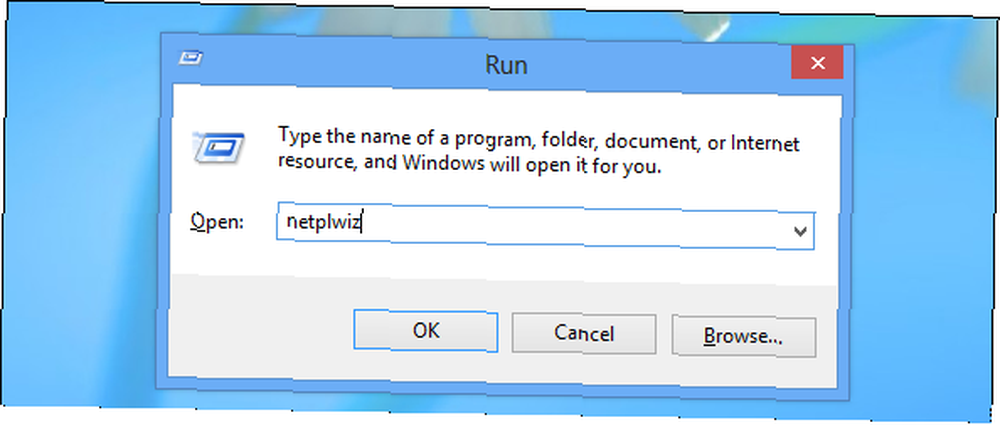
Fjern markeringen af “Brugere skal indtaste et brugernavn og en adgangskode for at bruge denne computer” afkrydsningsfeltet, og klik på OK.

Du bliver bedt om at indtaste din adgangskode. Windows vil huske denne adgangskode og bruge den til at logge dig automatisk på.
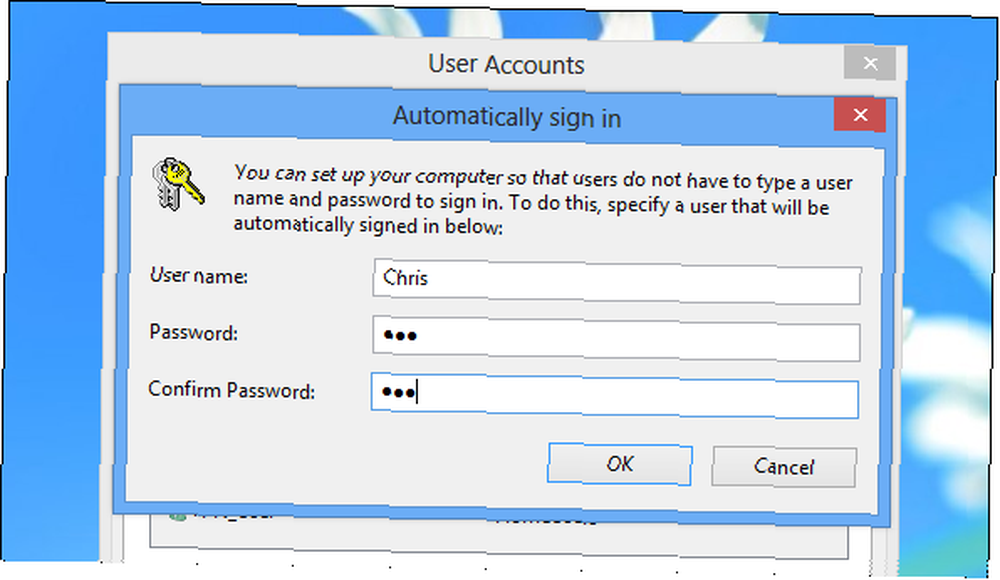
Skift dit kodeord
For at ændre din adgangskode skal du åbne Indstillinger-charmen (tryk på Windows-tast + I for hurtigt at åbne indstillinger-charmen) og vælg Skift pc-indstillinger.

Vælg kategorien Brugere, og klik på knappen Skift dit kodeord. Du bliver bedt om at angive din nuværende adgangskode og en ny adgangskode.

Bemærk, at du ikke kan ændre en Microsoft-kontos adgangskode fra skrivebordsversionen af Kontrolpanel. Du kan bare se et link, der fører dig til pc-indstillingsprogrammet. HVIS du bruger en lokal brugerkonto i stedet for en Microsoft-konto, kan du normalt ændre adgangskoden fra Kontrolpanel.
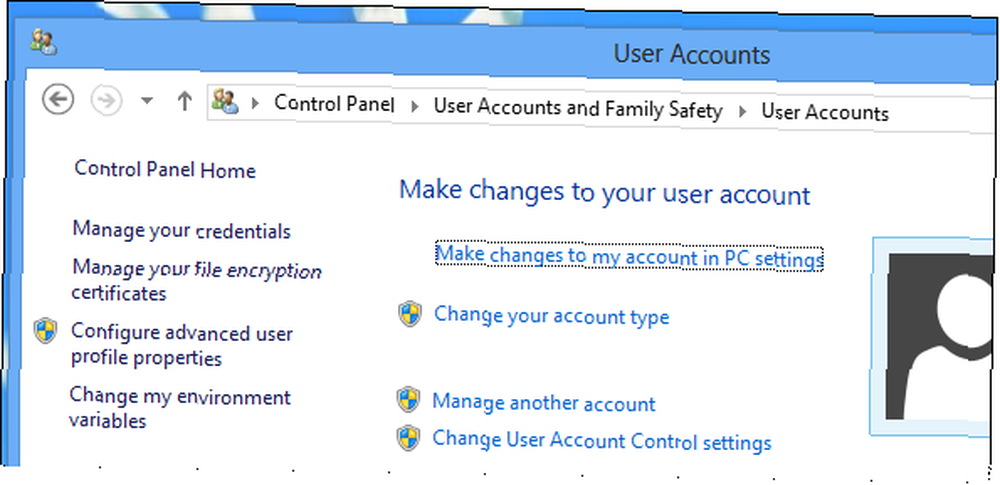
Nulstil en Microsoft-kontoadgangskode
Hvis du bruger en Microsoft-konto i stedet for en lokal brugerkonto, kan du nulstille din adgangskode online, hvis du glemmer det. Det gør du ved at besøge siden Nulstil din adgangskode på Microsofts websted. Indtast din kontos e-mail-adresse, og indtast CAPTCHA-koden Alt, hvad du nogensinde har ønsket at vide om CAPTCHAs, men var bange for at spørge [Teknologi forklaret] Alt, hvad du nogensinde har ønsket at vide om CAPTCHAs, men var bange for at spørge [Teknologi forklaret] Elsk dem eller hader dem - CAPTCHA'er er blevet allestedsnærværende på Internettet. Hvad i alverden er en CAPTCHA alligevel, og hvor kom den fra? Ansvarlig for øje-belastning verden over, den ydmyge CAPTCHA ... for at bekræfte, at du er et menneske, ikke en robot.
Der er en række måder at modtage et nulstillingslink, herunder via e-mail til den adresse, der er knyttet til din konto, en kode sendt via SMS-besked til en telefon, du har tilknyttet din konto, og en pc, du har betroet til at få adgang til din Microsoft-konto.

Nulstil en lokal kontoadgangskode
Hvis du bruger en lokal brugerkonto, skal du bruge de traditionelle metoder for at få adgang, hvis du glemmer din adgangskode.
Ligesom Windows 7 indeholder Windows 8 et værktøj, der giver dig mulighed for at oprette en disk til nulstilling af adgangskode. Hvis du opretter en disk til nulstilling af adgangskode forud for tiden, kan du bruge den i fremtiden, hvis du nogensinde glemmer din adgangskode. For at åbne værktøjet skal du trykke på Windows-tasten for at få adgang til Start-skærmen, skrive adgangskode nulstil disk og trykke på kategorien Indstillinger. Åbn diskværktøjet Opret et nulstillet kodeord.
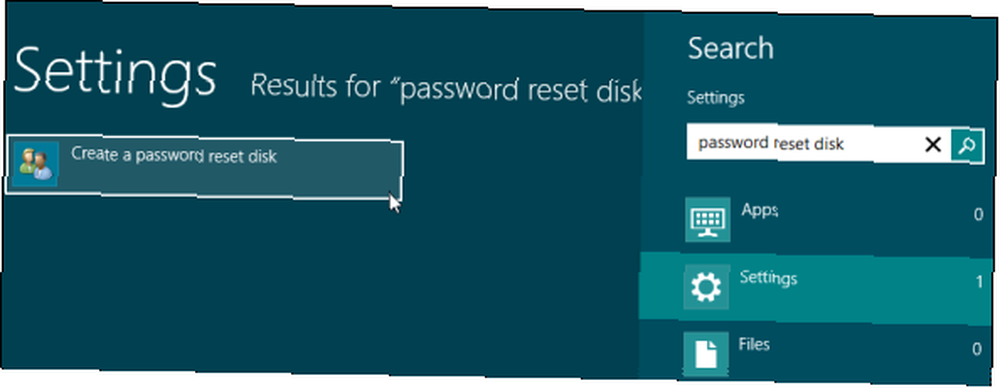
Hvis du ikke oprettede en disk til nulstilling af adgangskode forud for tiden, bliver du nødt til at bruge et værktøj som Ophcrack til at knække din WIndows-adgangskode Sådan låses din computer op, når du har glemt dit Windows-login Sådan låses din computer op efter at have glemt dit Windows-login adgangskoder er ikke så vanskelige at nulstille, især de online. Der er dog en, der kan give dig problemer - dit Windows-login-adgangskode. Hvis du glemmer dette, bliver du låst ud af dit ... eller et værktøj til nulstilling af adgangskode som Offline NT Password Disk 3 måder at nulstille en glemt Windows-administratoradgangskode 3 måder at nulstille et glemt Windows-administratoradgangskode. Glemmer din computeradgangskode er skræmmende, men du har stadig muligheder. Her er tre enkle metoder til at nulstille din Windows-administratoradgangskode og komme tilbage på din computer. .
Naturligvis kan du altid geninstallere Windows 8 og oprette en ny lokal brugerkonto for at genvinde adgang til din computer.
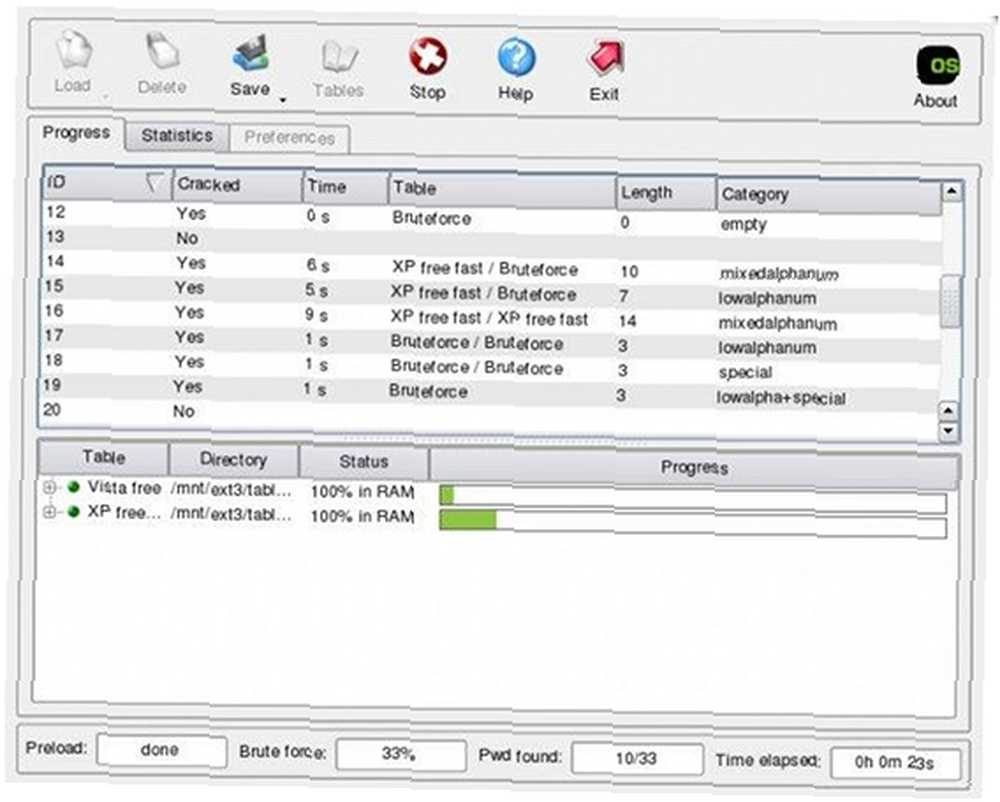
Opret et billedadgangskode
Windows 8 giver dig også mulighed for at logge ind med et billedadgangskode. Som mange ting på Windows 8 er denne funktion designet til en berøringsskærm. Det er lettere at logge ind på et berøringsbaseret Windows-system med et par bevægelser på et billede i stedet for at tappe væk på et virtuelt tastatur. Husk dog, at disse ikke er så sikre som virkelige adgangskoder, der er mere sikkert, et kodeord eller en mønsterlås? Hvilket er mere sikkert, et kodeord eller en mønsterlås? Vores smartphones har mange personlige oplysninger. Alle dine tekstbeskeder, e-mails, noter, apps, appdata, musik, billeder og så meget mere er alle der. Mens det er en meget stor bekvemmelighed at…. Det er ofte muligt at se, hvor du har rørt en berøringsskærm ved den rest, som dine fingre efterlader. Sådan rengør du din tablet eller smarttelefonens berøringsskærm Sådan rengør du din tablet eller smarttelefonens berøringsskærm Rengøring af en berøringsskærm er enkel. Du har ikke brug for et specielt rengøringssæt eller rengøringsløsning for sikkert at rengøre din tablet eller smartphones berøringsskærm - du kan gøre det med materialer, du sandsynligvis har på hånden ... .
Billedadgangskoder erstatter ikke din nuværende adgangskode. De er en alternativ metode, du kan bruge til at logge på. Du kan stadig logge ind med din nuværende adgangskode.
For at oprette et billedadgangskode skal du klikke på eller trykke på knappen Opret et kodeord til et billede i afsnittet Brugere i pc-indstillingsprogrammet. (Du kan også vælge at oprette en PIN-kode herfra. PIN-koden giver dig mulighed for at låse op for en tablet ved at trykke på et par numre i stedet for at indtaste en adgangskode, men det er tydeligvis mindre sikkert end en ordentlig adgangskode, der kan indeholde mere end bare numre.)
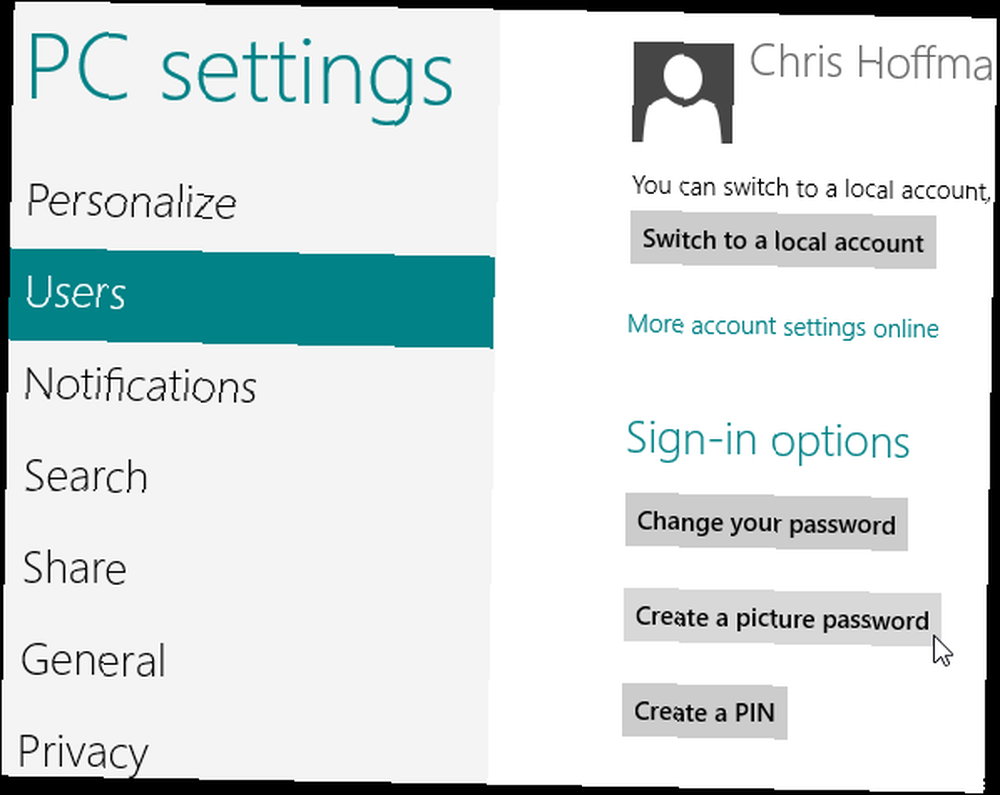
Du skal indtaste din nuværende adgangskode, før du opretter et billedadgangskode. Når du har gjort det, kan du vælge dit eget billede.
Billedadgangskoden indeholder et antal cirkler, lige linjer og vandhaner på de placeringer, du vælger på billedet. Windows husker størrelsen, positionen og retningen af bevægelserne. For eksempel kan et simpelt billedadgangskode være et familiebillede, hvor du trykker på folks ansigter i en bestemt rækkefølge. Det ville dog være temmelig indlysende. Prøv at skabe en mindre indlysende en, der indeholder andre elementer, f.eks. Cirkler eller linjer.
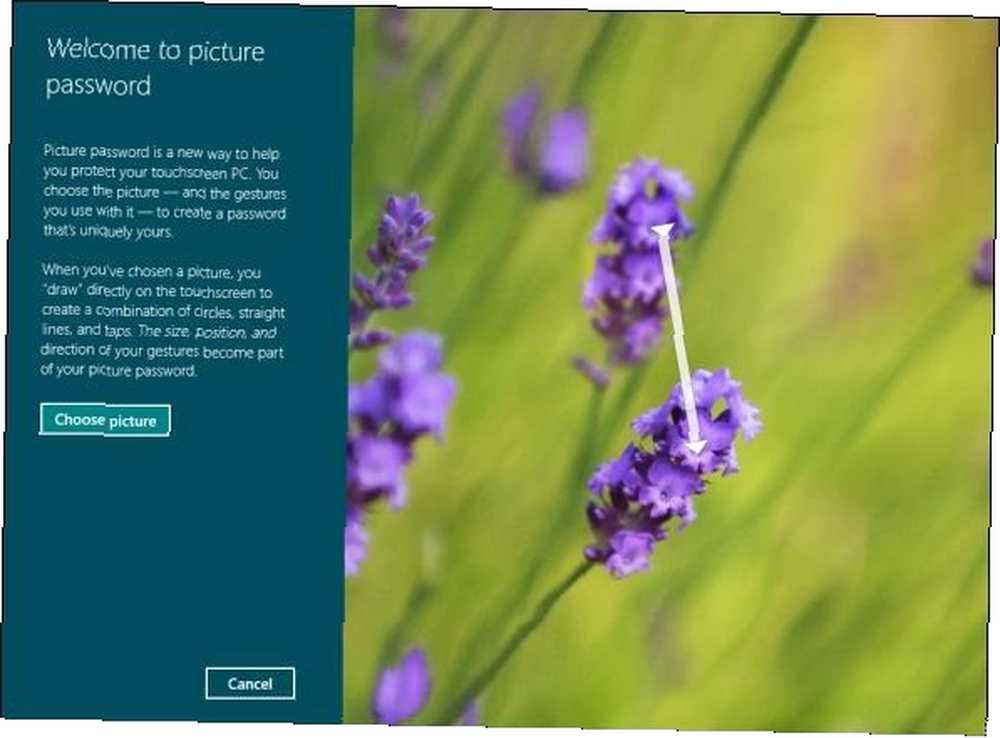
For mere information om Windows 8, download vores gratis guide til Windows 8 Windows 8-guiden Windows 8-guiden Denne Windows 8-guide beskriver alt nyt ved Windows 8, fra den tabletlignende startskærm til det nye "app" -koncept til det velkendte skrivebordstilstand. .
Har du andre adgangskoderelaterede tip til Windows 8? Efterlad en kommentar, og del dem!











